|
|
Herramientas de Edición en JOSM
En la guía para empezar a usar JOSM cubrimos los aspectos básicos del dibujo en JOSM, pero hay muchas herramientas y técnicas que no se demuestran. Aquí veremos algunas de las herramientas y técnicas básicas disponibles para dibujar objetos espaciales de mapas en JOSM, y en los siguientes capítulos profundizaremos en las herramientas de dibujo avanzadas. Obtener archivo de muestra
Herramientas de dibujoSi hace clic en el menú “Herramientas” de la parte superior de JOSM, verá que hay numerosas funciones que pueden ayudarle a dibujar líneas y formas, y a editar los objetos del mapa. JOSM dispone de algunas herramientas adicionales para facilitar el dibujo de líneas y formas. Estas herramientas se encuentran en el menú “Herramientas” en la parte superior de JOSM.
Para aplicar las funciones de este menú, primero debe seleccionar un punto, una línea o una forma en la ventana del mapa. El archivo de ejemplo contiene varios elementos etiquetados con los nombres de las distintas herramientas del menú. Alineación de nodos en un círculo
Experimente con cada una de las herramientas utilizando este archivo de ejemplo. A continuación se ofrece una descripción de algunas de las herramientas. Particionar VíaEsto le permite dividir una línea en dos líneas separadas. Esto es útil si quiere añadir diferentes atributos a diferentes partes de una carretera, como un puente. Para utilizar esta función, seleccione un punto en el centro de la línea que desea dividir, seleccione Dividir camino en el menú Herramientas, y su línea debería dividirse en dos. Combinar VíaEsto hace lo contrario de Particionar Vía. Para combinar dos líneas en una sola, deben compartir un mismo punto. Para utilizar esta función, seleccione las dos líneas que desea combinar. Puede seleccionar más de un objeto manteniendo pulsada la tecla MAYÚSCULA de su teclado y haciendo clic en cada línea. Cuando haya seleccionado ambas líneas, seleccione Combinar Vía en el menú Herramientas.
Revertir y combinarSi está combinando carreteras que tienen diferentes direcciones, puede recibir esta advertencia:
Si las carreteras están conectadas y van en la misma dirección, elija “Invertir y continuar”. Revertir VíaEsto cambiará la dirección de la línea. Todas las líneas en OSM tienen una dirección, que se muestra en JOSM por las flechas en la línea. La dirección normalmente no importa, excepto en el caso de caminos de una sola dirección y ríos que fluyen en una dirección determinada. En estos casos es posible que tengas que invertir el camino para que vaya en la dirección correcta.
Simplificar VíaSi tu línea tiene demasiados puntos y quieres simplificarla, esto eliminará algunos de los puntos de una línea.
Crear un CírculoUtilice esta herramienta, que creará un círculo más perfecto. Dibuja una línea que represente el diámetro de tu círculo, y luego aplica esta herramienta.
Alinear Nodos en LíneaEsta función alineará una serie de puntos en una línea recta. Con líneas largas es mejor seleccionar secciones de la línea para enderezarlas. Tenga cuidado ya que esto tiene la tendencia a desplazar la línea un poco.
Ortogonalizar FormaEsta función es muy útil para dibujar formas regulares como edificios (Pero vea también JOSM building tools). Después de dibujar un área, esta función le dará nueva forma para que tenga esquinas cuadradas.
Despegar VíaEsta herramienta permite separar nodos que están conectados. Es útil cuando dos objetos comparten un nodo cuando no deberían hacerlo. Por ejemplo, un error común es que una carretera comparta un nodo con la esquina de un edificio. Por supuesto, las carreteras no suelen coincidir con los edificios, por lo que se trata de un error, y puede despegar los objetos entre sí.
La línea y el nodo no aparecerán realmente separados hasta que los muevas. Atajos de tecladoCuando empieces a editar mucho te darás cuenta de que pierdes mucho tiempo haciendo clic en los menús y submenús. Para superar esto, JOSM tiene atajos de teclado para casi todo. Esto significa que, en lugar de hacer clic en un objeto y pasar por un largo proceso de menú, puede simplemente seleccionar el objeto y pulsar una tecla del teclado. Todas las herramientas mencionadas en la sección anterior tienen teclas de acceso directo, que aparecen en el menú Herramientas a la derecha del nombre de cada herramienta. Por ejemplo, “O” es el es el atajo de teclado para alinear los nodos en un círculo. “L” es el atajo para alinearlos en una línea. Puede llevar algún tiempo aprender las teclas de acceso rápido, pero descubrirá que le ahorra mucho tiempo a la larga. Aquí hay otras teclas de acceso directo (en negrita), que son algunas de los más importantes.
Escala y RotaciónUna pregunta habitual es cómo girar una línea o forma después de haberla dibujado. Para girar un objeto, primero selecciónelo. Mantén pulsado MAYÚSCULA+CTRL en tu teclado. Haz clic y arrastra el ratón para girar.
Para escalar un objeto (hacerlo más grande o más pequeño), sigue el mismo proceso, pero manteniendo ALT+CTRL en su lugar. Estas instrucciones se muestran en la barra de información en la parte inferior de JOSM:
¿Fue útil este capítulo?
¡Háganos saber y ayúdenos a mejorar las guías!
|

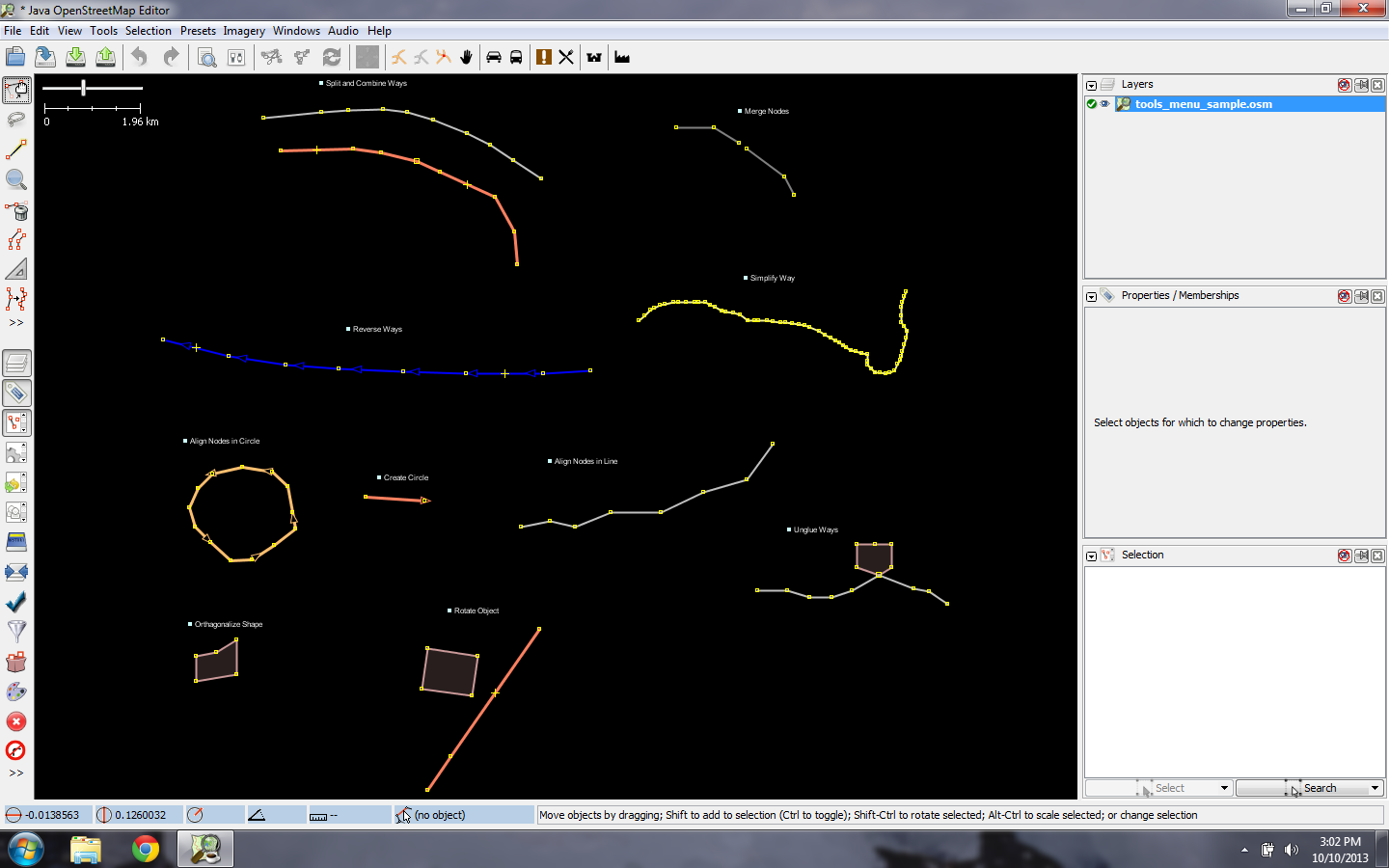
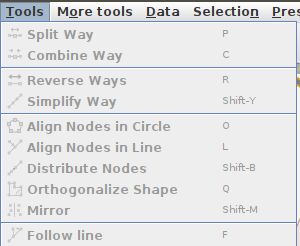
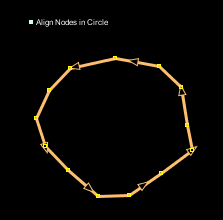
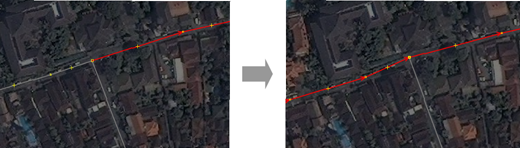
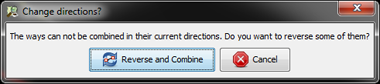
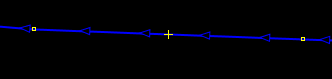
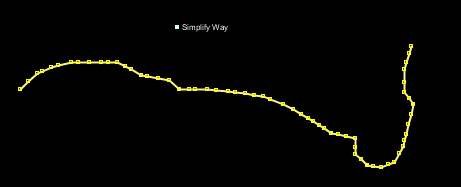
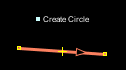

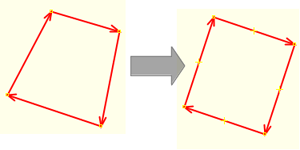

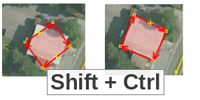

 Regresar al inicio de la página
Regresar al inicio de la página